Was kann der neue ChatGPT Agent Mode? Wie funktioniert er und wie kannst Du ihn bereits jetzt nutzen (auch wenn Du in der EU lebst)? Kann er wirklich viele Deiner Aufgaben im Hintergrund problemlos erledigen oder ist alles nur übertriebener Hype?
Diese Fragen und noch viel mehr (z.B. welche Risiken der ChatGPT Agenten Modus bietet), erfährst Du in diesem kompakten Artikel.
Inhaltsverzeichnis
- Was ist der ChatGPT Agenten Modus?
- Voraussetzung und Aktivierung (auch in Deutschland & EU)
- Praxisbeispiele für ChatGPT Agenten
- So lange braucht ein Agent um eine Aufgabe zu erledigen
- Sicherheit & Risiken
- Fazit – Lohnt sich der Agent Mode?
- Häufige Fragen
1. Was ist der ChatGPT Agent Mode?
1.1 Funktionsweise in Kurzform: Agent als autonomer „Mitarbeiter“
Der ChatGPT Agent Mode ist eine bahnbrechende Erweiterung innerhalb von ChatGPT. Während man bisher mit ChatGPT interaktiv im Dialog arbeitete, erlaubt der Agent Mode, das ChatGPT automatisch für Dich im Hintergrund arbeitet.

Wenn Du den ChatGPT Agent Modus aktivierst, agiert ChatGPT wie ein virtueller Mitarbeiter: Er recherchiert, durchforstet Webseiten, bedient Formulare, führt Aktionen aus und trifft Entscheidungen – und das alles ohne ständige Rückfragen oder manuelle Eingriffe. Der Agent verfügt über die Fähigkeit, komplexe Arbeitsabläufe eigenständig zu steuern und verschiedene Aufgaben durch spezialisierte Fertigkeiten zu bewältigen.
Einfach gesagt:
Du gibst dem Agenten einen Auftrag. Er erledigt ihn selbstständig im Hintergrund.
Trotz dieser Autonomie behalten Nutzer jederzeit die Kontrolle über die Aktionen des Agenten und können klare Anweisungen geben, um die gewünschten Ergebnisse und die Sicherheit zu gewährleisten.
Diese Autonomie unterscheidet den Agent Mode grundlegend vom klassischen GPT-Chat, bei dem Nutzer jeden Zwischenschritt initiieren oder freigeben mussten.
Für besonders kritische Aufgaben kann zusätzlich ein Watch Mode aktiviert werden, der eine aktive Überwachung und zusätzliche Kontrolle während der Ausführung sicherstellt.
Der Agent Mode basiert zwar prinzipiell auf ChatGPT 4o, erzielt aber auch im Hinblick auf die Qualität der Ergebnisses, deutlich bessere Resultate.
Das liegt u.a. daran, dass der Agent mehrere Tools kombiniert, wie Browser, Dateiuploads, Kalender- oder Gmail-Connectors und intern eine Art Task-Queue nutzt, mit mehreren “Gedankenschritten” (oft sichtbar in der Live-Ansicht).
1.2 Warum der ChatGPT Agent Mode besser ist: Benchmarks zeigen die nächste Evolutionsstufe
Der ChatGPT Agent Mode schneidet ebenfalls sehr gut in wichtigen Benchmarks ab. Die Leistung und Leistungsfähigkeit des Agenten werden dabei in verschiedenen Tests deutlich, wobei die Ergebnisse zeigen, dass der Agent komplexe Aufgaben auf Expertenniveau bewältigen kann.
Ein Blick auf die Benchmarks und den Vergleich mit Wettbewerbern und deren Modellen:
BrowseComp (Agentic Browsing): 17,4 Prozentpunkte besser als Deep Research und 18,2 Prozentpunkte besser als OpenAI o3. Im direkten Vergleich mit anderen Modellen zeigt sich, dass der ChatGPT Agent Mode in puncto Leistung und Leistungsfähigkeit führend ist.

WebArena: komplexe Web-Aufgaben werden konsistenter abgeschlossen, was die Überlegenheit gegenüber Wettbewerbern unterstreicht.
SpreadsheetBench: bessere Performance bei datengetriebenen Aufgaben, wie dem manuellen Bearbeiten von Tabellen, im Vergleich zu anderen Modellen.
In diesen Benchmarks wurde getestet, wie gut ein Agent komplexe Aufgaben lösen kann, z. B. Informationen finden, strukturieren und auf Websites interagieren. Die Ergebnisse dieser Analysen zeigen, dass der ChatGPT Agent Mode nicht nur bei der Erstellung und Auswertung von Berichten, sondern auch bei der automatisierten Durchführung anspruchsvoller Aufgaben überzeugt. Besonders im Test ‚Humanity’s Last Exam‚ konnte die Leistungsfähigkeit des Agenten im Vergleich zum menschlichen Leistungsstand und zu anderen Modellen eindrucksvoll demonstriert werden (pass@1‑Genauigkeit von 41,6 %).
1.3 Fähigkeiten & Tools auf die der Agent zurückgreifen kann
Der ChatGPT Agent Mode kann auf mehrere Fähigkeiten und Tools zurückgreifen (sowie diese kombinieren), um Aufgaben vollständig auszuführen. Diese Tools arbeiten teilweise gleichzeitig im Hintergrund:
- Visual Browser: Erkennt und bedient Webseiten, klickt Buttons, füllt Formulare aus
- Terminal: Nutzt textbasierte Kommandoabläufe bei technischen Operationen
- API-Zugriffe & Konnektoren: Erlauben direkten Zugriff auf Dienste wie Google Kalender oder Gmail
- Textbasierter Browser
2. Voraussetzungen & Aktivierung
2.1 Wer hat Zugriff auf den ChatGPT Agent Mode?
Der ChatGPT Agent Mode steht nur zahlenden Nutzern zur Verfügung. Er erfordert mindestens einen Plus-, Pro- oder Team-Plan. Die Gratisversion von ChatGPT hat keinen Zugriff auf diese Funktion.
Zudem ist der Agent Mode noch nicht in der EU und in der Schweiz verfügbar. Doch diese regionale Blockierung zu umgehen ist tatsächlich möglich…
Je nach Plan kannst Du mehr oder weniger Aufgaben mit einem ChatGPT Agent ausführen lassen:
- Plus-Plan: 40 Agent Tasks pro Monat
- Pro-Plan: 400 Tasks pro Monat
2.2 Trick: ChatGPT Agent Mode bereits jetzt in Deutschland, Schweiz & der EU nutzen
Wer den Agent Mode bereits jetzt in der EU (und Schweiz) nutzen will, kann einen VPN verwenden und sich z. B. über einen Server in den USA verbinden.
Wichtig: Ein stabiler, vertrauenswürdiger VPN-Anbieter ist Voraussetzung, da OpenAI sonst die echte IP erkennt und den Zugriff blockiert.
Wir empfehlen hierfür Cyberghost VPN zu nutzen.
2.3 ChatGPT Agent Mode aktivieren
Um den Agent Mode zu aktivieren, öffne einen neuen oder bestehenden Chat. Als Modell sollte ChatGPT 4o ausgewählt sein.

Klicke im Chatfenster auf „Tool“. Wähle dann „Agentenmodus“ aus. Jetzt kannst Du Deine Frage ganz einfach ins Chatfenster eintippen und der Agent startet damit die Aufgabe umzusetzen.

Alternativ funktioniert auch der Befehl /agent als Schnellstart-Kommando in den Chat eingeben.

2.4 Konnektoren nutzen
Damit der Agent möglichst viele Aufgaben übernehmen kann und besonders Effizient arbeitet, solltest Du unbedingt Konnektoren nutzen.
Was ist damit gemeint? Du kannst Tools, wie Gmail oder Google Kalender mit Deinem ChatGPT Account verknüpfen. So kann der Agent mit diesen Tools arbeiten bzw. in erster Linie Daten davon abrufen.
Konnektoren kannst Du ganz einfach in ChatGPT hinzufügen. Klicke links unten auf Dein ChatGPT Profil, gehe dann auf Einstellungen. Wähle nun den Menüpunkt „Konnektoren“ aus. Verknüpfe jetzt die gewünschten Konnektoren, die Du in der Auswahl siehst. Über den Button „Erstellen“ kannst Du sogar manuell Konnektoren hinzufügen, was aber eher für Fortgeschrittene geeignet ist.

3. Praxisbeispiele für den ChatGPT Agenten
Fairerweise muss man sagen, dass der Agent Modus bei komplexeren Aufgaben oft noch viel zu viele Fehler macht. Dennoch bietet er die Möglichkeit, verschiedene Arbeitsabläufe und Anfragen zu automatisieren und effizient zu bearbeiten. Der Agent kann bereits einige Arten von Aufgaben durchaus gut ausführen, insbesondere wenn ein wirklich guter Prompt eingegeben wurde. Dabei fordert der Agent proaktiv zusätzliche Details vom Nutzer an, um die Aufgaben optimal zu erfüllen und die gewünschten Ergebnisse zu erzielen.
Hier einige Praxisbeispiele, die Du auch für Dich nutzen kannst. Typische Anwendungsfälle sind die Erstellung von Präsentationen, Berichten und die automatisierte Terminplanung. Ebenso kann der Agent die Organisation und den Einkauf von Zutaten übernehmen – als Metapher für das Zusammenstellen aller notwendigen Bestandteile einer Aufgabe. Darüber hinaus ist der Agent in der Lage, eigenständige Analysen durchzuführen und Inhalte zu bearbeiten. Die Darstellung und Bewertung der erzielten Ergebnisse gehört ebenfalls zu den Stärken des Agenten.
Wir starten mit dem Klassiker Beispiel, der Restaurant-Buchung…
Beispiel 1: Tischreservierung im Restaurant
Ziel: Automatisch einen Tisch in einem guten Steakhouse in Stuttgart reservieren, an einem freien Abend in meinem Kalender.
Prompt: „Finde ein gutes Steakhaus in Stuttgart, reserviere dort einen Tisch nächste Woche um 19 Uhr – an einem Tag, an dem ich Zeit habe.“
Hinweis: Wir müssen unseren Kalender (in unserem Fall der Google Kalender) mit ChatGPT als Konnektor aktiviert haben. Sonst kann der ChatGPT Agent keinen passenden Termin finden, da er nicht auf unseren Kalender zugreifen kann.
Was macht der Agent?
- Sucht eigenständig nach empfehlenswerten Steakhäusern
- Liest deine freien Zeitfenster aus dem Kalender aus
- Füllt automatisch das Reservierungsformular mit deinen Daten aus
- Fragt vor dem Absenden nach deiner Bestätigung (z. B. „Sonntag, 27. Juli, 19:00 Uhr?“)
Ergebnis: Der Tisch ist gebucht, sobald Du dem Agenten die Erlaubnis gegeben hast.

Beispiel 2: Gmail-Agent der wichtige Emails markiert
Ziel: Wichtige E-Mails automatisch erkennen und markieren lassen.
Prompt: „Markiere alle wichtigen E-Mails vom 19. Juli in meinem Gmail-Postfach. Nur solche, die dringend beantwortet werden müssen.“
Hinweis: Der Gmail Konnektor muss aktiviert sein
Was macht der ChatGPT Agent?
- Zuerst ruft er Gmail auf
- Wenn Du Dich noch nie in Gmail für den Agenten eingeloggt hast, bittet der Agent Dich jetzt darum, Dich in Gmail einzuloggen. Denn nur die Gmail Konnektor Aktivierung reicht für diese Aufgabe nicht aus. Das musst Du aber bei neuen Aufgaben für den ChatGPT Agenten nicht wiederholen, sondern nur beim ersten Mal machen.
- Nachdem Du Dich für den Agenten eingeloggt hast, durchsucht dieser den Posteingang nach Mails des entsprechenden Datums
- Er öffnet nun jede Mail des Datums und liest diese durch
- Alle wichtigen Mails markiert er jetzt mit einem Stern
Ergebnis: Alle wichtigen Nachrichten sind jetzt markiert.

Beispiel 3: Präsentation erstellen (Agent vs. GPT-4o)
Ziel: Aus Dateien die in einem Google Drive Ordner hinterlegt sind, sowie zusätzlicher Recherche eine komplette Powerpoint Präsentation erstellen lassen.
Prompt: „Erstelle mir anhand der 3 dateien im Google Drive Ordner „KI Präsentation“ eine verkaufsstarke Präsentation für ein Verkaufsvideo zu meinem KI Meisterkurs. Die Präsentation soll modern & hochwertig aussehen. Gehe dabei folgende Schritte: 1. mache zuerst eine Deep Research um eine noch bessere Präsentation zu erstellen, die den KI Meisterkurs bewirbt (wichtig: Verspreche aber nur das, was Du im Drive Ordner findest und der Kurs halten kann; für den Rest der Präsentation kannst du das Internet nutzen um später z.b. spannende Statistiken einzubauen) 2. Erstelle dann eine Struktur für die Präsentation 3. Designe dann die Präsentation & füge den Inhalt ein 4. Speichere dann die Präsentation im entsprechenden Google Drive Ordner“
Hinweis: Der Google Drive Konnektor muss aktiviert sein
Ergebnis: Präsentation, die bereits relativ gut ist und deutlich besser ist, als hätte man den Prompt einfach in ChatGPT 4o ohne Agentenmodus eingegeben. Die Präsentation selbst sollte aber an einigen Stellen noch von einem Mensch angepasst werden.
Als wirklich erfolgreiche Verkaufspräsentation würde das Ergebnis unserer Meinung nach aber leider definitiv nicht ausreichen. Dennoch ist der Fortschritt zu ChatGPT 4o beeindruckend. Aber hierfür hat der Agent auch deutlich länger gebraucht (ca. 10-20 Minuten).
Das Ergebnis siehst Du auch im Video (am Anfang des Artikels).
4. Bearbeitungsdauer
Was sehr schnell auffällt, sobald man den ChatGPT Agent Mode ein paar mal nutzt: Das Erledigen von Aufgaben dauert seine Zeit. Teilweise sogar echt lange. Das gute ist, Du kannst den Chat verlassen und der Agent arbeitet dennoch im Hintergrund weiter.
Manchmal kann das natürlich dennoch problematisch sein, gerade dann wenn er Dein Eingreifen oder Deine Zustimmung für etwas benötigt. Je nach Komplexität der Aufgabe, baucht der Agent mehr oder weniger Zeit.
Hier sind unsere bisherigen Beobachtungen…
Bearbeitungszeiten je nach Komplexität:
- Simple Tasks: 3–5 Minuten
- Mittelschwere Tasks (z. B. Reiseplanung): 10–20 Minuten
- Schwere Tasks (z. B. Präsentation mit intensiver Webrecherche): bis zu 30 Minuten, teils sogar länger
5. Sicherheit und Risiken
Auch wenn der Agent Mode technisch beeindruckend ist, gibt es klare Schwachstellen, auf die du achten solltest. Bei der Nutzung des Agenten sind geeignete Sicherheitsmaßnahmen unerlässlich, um Risiken wie Datenverlust oder Manipulation zu minimieren. Nutzer sollten stets die Kontrolle über die Aktionen des Agenten behalten und klare Anweisungen geben, um Missbrauch zu verhindern. Systeme zur Überwachung und Absicherung der Agenteninteraktionen spielen dabei eine wichtige Rolle.
- Prompt-Injection: Schadcode oder manipulative Prompts können über Webseiten oder Dokumente eingeschleust werden.
- Unsichere Webseiten: Der Agent interagiert mit Drittseiten – diese könnten manipuliert sein.
- Ungewollte Datenfreigabe: Wenn du dem Agent zu viele persönliche Informationen gibst, könnten diese ohne Absicht übermittelt werden
- Ungewollte Änderungen: Wenn Du dem Agenten Zugriff bspw. auf Google Drive oder Gmail gibst (nicht nur über Konnektor, sondern wenn Du Dich für ihn in Deinen Account einloggst), kann er dort Dinge anstellen, verändern oder im schlimmsten Fall sogar löschen, um die Du nicht gebeten hast, was ernste Probleme mit sich bringen kann
6. Fazit
Insgesamt ist es beeindrucken, was der ChatGPT Agent Mode kann. Gerade wenn man die selben Aufgaben einem Agent gibt, ist der Output meist deutlich besser, als der von ChatGPT 4o ohne Agent Mode und anderen Modellen.
Womit wir aber bei einem großen Nachteil sind: Bis ein Task erledigt ist, kann das teilweise sehr lange dauern. Und nicht nur das…
Nicht selten treten Fehler auf oder der Agent kommt nicht weiter. Oft muss man eingreifen, was gerade bei simplen Tasks das Zeitersparnis killt.
Zudem lässt sich bei weitem nicht alles automatisieren. Es gibt zwar durchaus einige sinnvolle Anwendungsfälle (wie etwas sehr tiefgreifende Recherche), aber zum aktuellen Zeitpunkt machen spezifische Automatisierungen für wiederholende Tasks in Tools wie n8n viel mehr Sinn.
Spannend ist also vor allem, wie sich der Agent Mode in Zukunft entwickelt und wie zuverlässig er dann Deine Aufgaben erledigen kann. Alleine für den Agent Mode würden wir aktuell den meisten nicht empfehlen sich ein kostenpflichtiges ChatGPT Abo zu holen (wobei es sich durchaus für die anderen Funktionen lohnen kann).
7. FAQ – Häufige Fragen
7.1 Warum sehe ich den ChatGPT Agent Modus nicht in meinem Account?
Der Agent Mode ist nur für zahlende Nutzer mit Plus-, Pro- oder Team-Abo verfügbar und derzeit nur außerhalb der EU/Schweiz verfügbar. In der EU ist er aufgrund regulatorischer Einschränkungen vorerst deaktiviert. Über ein VPN wie Cyberghost VPN mit z. B. US-Standort kann man ihn trotzdem nutzen
7.2 Was tun, wenn der Agent „hängt“ oder nicht startet?
Mögliche Ursachen:
- Bug / Fehler von ChatGPT
- Temporärer Fehler bei OpenAI
- VPN-Verbindung instabil (solltest Du per VPN darauf zugreifen)
- Aufgabenlimit erreicht (Maximal 40 Tasks / mo bei Plus und 400 / mo bei Pro Nutzern)
Lösungen:
- Seite neu laden
- Task abbrechen und neu starten
- VPN prüfen / Server wechseln
7.3 Kann der Agent auch mit Slack, Trello etc. arbeiten? Welche Konnektoren gibt es?
Es gibt aktuell noch keine offiziellen Konnektoren für Slack oder Trello. Es gibt jedoch Konnektoren zu: Notion, Gmail, Google Calendar, Google Drive, Box, Canva, Dropbox, GitHub, Hubspot, Linear, Outlook Calendar, Outlook Email, SharePoint, Teams…
ABER: Du kannst manuell Konnektoren hinzufügen, das funktioniert bisher aber nur in begrenztem Umfang.
7.4 Wie viele Aufgaben sind parallel möglich?
Aktuell kann pro Chat nur ein Agent aktiv sein. Wenn du mehrere Aufgaben gleichzeitig starten willst, musst du dafür parallele Tabs/Chats nutzen.
7.5 Wieso ist der Agent Mode in der EU noch nicht offiziell verfügbar?
Laut OpenAI liegt es an regulatorischen Unsicherheiten – insbesondere im Zusammenhang mit dem AI Act und der DSGVO. Sobald diese Fragen geklärt sind, soll der Rollout auch für die EU erfolgen. Ein konkretes Datum wurde bisher nicht genannt.
7.6 Gab es ein offizielles Vorstellungsvideo von OpenAI zum ChatGPT Agent Mode?
Ja, dieses findest Du hier: